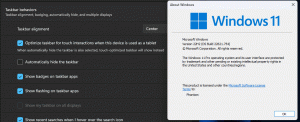Windows 10 build 14965 foi lançado para Fast Ring Insiders
A Microsoft lançou hoje um novo Windows 10 Insider Preview. O Windows build 14965 tornou-se disponível para usuários internos do Fast Ring. Vamos ver o que há de novo neste lançamento.
O Windows 10 build 14965 representa a próxima grande atualização do Windows 10, conhecida oficialmente como Windows 10 Creators Update. Os seguintes destaques foram feitos no anúncio oficial:
Controlar monitores externos a partir de tablets ficou mais fácil (PC): Agora você pode direcionar conteúdo em uma segunda tela de seu tablet sem nunca ter que conectar um mouse. O touchpad virtual permite que você faça mais com um tablet e uma segunda tela - basta conectar a outro monitor, PC ou TV, ir ao Action Center e tocar em “Projeto” Ação Rápida para estender sua tela. Use-o como faria com um touchpad físico para controlar o conteúdo na tela conectada. Para habilitá-lo, pressione e segure na barra de tarefas e selecione “Mostrar botão do touchpad”. Um ícone de touchpad agora aparecerá na área de notificação (assim como o Windows Ink Workspace faz) e tocar nele o trará para o touchpad virtual.

Atualização do Sticky Notes (PC): O Windows Insiders in the Fast ring receberá a atualização do aplicativo Sticky Notes para a versão 1.2.9.0 hoje e estamos muito animados para compartilhar o que ela inclui!
- Expandimos nosso suporte para Insights para muitos mais idiomas e regiões, com ainda mais por vir em novas atualizações, fique ligado! Especificamente, com esta versão: adicionamos a detecção de voo para a Alemanha (Alemanha), em mais localidades do inglês (Canadá, ótimo Grã-Bretanha, Índia, Arábia), espanhol (Espanha e México), francês (França, Canadá), italiano (Itália), japonês (Japão) e português (Brasil).
- Adicionamos e-mail e reconhecimento de URL para todas as localidades (exceto chinês (simplificado ou tradicional), coreano ou japonês, no qual ainda estamos trabalhando).
- Adicionamos reconhecimento de número de telefone a todas as localidades de inglês, alemão, espanhol, francês e italiano.
- Adicionamos suporte de reconhecimento de endereço para inglês (Grã-Bretanha) e espanhol (Estados Unidos).
- Adicionamos o reconhecimento de tempo (solicitando a criação de um lembrete da Cortana) para inglês (Grã-Bretanha), inglês (Austrália) e inglês (Índia).
- Adicionamos o reconhecimento de ações (por exemplo, $ MSFT) a inglês (Austrália), inglês (Canadá), inglês (Índia), alemão (Alemanha), espanhol (Espanha), espanhol (México), francês (França), francês (Canadá), japonês (Japão) e português (Brasil).
- Se o Insights no Sticky Notes não estiver ativado automaticamente para você, toque em “…”> Roda dentada de configurações> “Ativar insights”. Observação: o idioma e a região usados para detectar o Insights no Sticky Notes baseiam-se no teclado ativo. No momento, estamos investigando alguns problemas em que o Insights pode não aparecer conforme o esperado se você trocar de teclado enquanto digita em Sticky Notes.
- Corrigimos alguns problemas com Desfazer e Refazer (CTRL + Z / CTRL + Y) durante a digitação, então agora eles farão isso de forma mais confiável.
- Melhoramos o desempenho da entrada de texto durante a digitação.
- Agora é mais fácil do que nunca obter as atualizações mais recentes do aplicativo Sticky Notes. Quando nossa próxima atualização estiver disponível, mostraremos um prompt no aplicativo, então tudo que você precisa fazer é clicar em ‘Atualizar’.
- Também fizemos muitos polimentos de interface do usuário / UX e melhorias de desempenho que esperamos que você goste.
Estamos fazendo uma série de melhorias com base em seus comentários e temos mais por vir, então diga-nos o que você gostaria de ver a seguir! Em versões recentes do Sticky Notes, adicionamos suporte para muitos dos seus atalhos de teclado favoritos, incluindo CTRL + B (negrito), CTRL + I (itálico), CTRL + N (nova nota) e CTRL + D (excluir nota), adicionou um novo menu de contexto para copiar / colar fácil, reduziu o tamanho mínimo da nota para digitadores, bem como, de modo geral, melhorou nossa confiabilidade e atuação.
Melhorias no espaço de trabalho do Windows Ink (PC): Esta compilação inclui uma série de melhorias para o Windows Ink Workspace.
- Aumentamos o número de aplicativos usados recentemente mostrados no Windows Ink Workspace para 6 e adicionamos um link para acessar rapidamente as configurações da caneta.
- Melhoramos o desempenho de carregamento do Sketchpad quando há muita tinta no esboço.
- Atualizamos o novo transferidor, para que você possa usar a roda de rolagem do mouse para reduzi-lo / expandi-lo (dependendo da direção da rolagem).
- Corrigimos um problema em que, ao usar Sticky Notes no Windows Ink Workspace, o plano de fundo apitava quando tocado.
- Corrigimos um problema em que pintar e redimensionar o transferidor ao mesmo tempo resultava em travamento do Sketchpad.
- Atualizamos as configurações de “Caneta e tinta do Windows” para usuários de caneta para incluir um link para a ferramenta de treinamento de caligrafia - basta clicar em “Conheça minha caligrafia” para iniciá-la. Também melhoramos a forma como aprendemos com suas amostras de caligrafia - experimente e diga-nos o que você acha!
Aprimorando a barra de endereços no Editor do Registro (PC): Ficamos muito animados em saber como você estava animado com a nova barra de endereço do Editor do Registro e, com base em seus comentários, já incorporamos dois novos recursos:
- Agora você pode usar CTRL + L para definir o foco para a barra de endereço - embora já tenhamos suportado ALT + D, nós reconheça que algumas pessoas preferem este atalho de teclado, então agora você tem a opção de usar qualquer um
- Agora você pode usar notação abreviada para nomes HKEY - você nos disse que, ao compartilhar caminhos de registro, sempre usa notação abreviada (HKCU) em vez de digitar o nome HKEY completo (ou seja, HKEY_CURRENT_USER), então devemos apoiá-los na barra de endereço, e você sabe que? Nós concordamos! Agora você pode apenas usar “HKCR”, “HKCU”, “HKLM” e “HKU” em vez de digitar ou colar o respectivo completo nomeie “HKEY_CLASSES_ROOT”, “HKEY_CURRENT_USER”, “HKEY_LOCAL_MACHINE” ou “HKEY_USERS” no endereço Barra.
Melhorando sua experiência de VM Hyper-V (PC): Seguindo as novas opções de escalonamento de VM mencionadas na compilação da semana passada, corrigimos um problema em que, dependendo do zoom nível selecionado, a janela VM pode não ser criada grande o suficiente para evitar barras de rolagem, apesar de ter espaço suficiente para isto. Também atualizamos a lógica para que, ao escolher um determinado nível de zoom, essa preferência de nível de zoom seja preservada para a próxima conexão de VM. Ao longo do caminho, corrigimos um problema em que a barra de título de uma janela VM maximizada fechava quando a barra de tarefas era configurada para cima.
Se você estiver no anel rápido do programa Windows Insiders, vá para Definições -> Atualização e segurança -> Windows Update -> Verificar atualizações.
Visão geral de privacidade
Este site usa cookies para melhorar a sua experiência enquanto navega pelo site. Destes cookies, os cookies que são categorizados como necessários são armazenados no seu navegador, pois são essenciais para o funcionamento das funcionalidades básicas do site. Também usamos cookies de terceiros que nos ajudam a analisar e entender como você usa este site. Esses cookies serão armazenados em seu navegador apenas com o seu consentimento. Você também tem a opção de cancelar esses cookies. Porém, a desativação de alguns desses cookies pode afetar sua experiência de navegação.